Kā noņemt apmali no tekstlodziņa programmā Word 2010
Lai gan Microsoft Word noklusējuma ievades metode parasti ir labākā opcija, ja dokumentā vēlaties ierakstīt tekstu, dažām formatēšanas prasībām vai dokumenta izkārtojumiem var būt nepieciešams izmantot citas metodes. Viena no šīm metodēm ietver teksta lodziņu izmantošanu, lai pozicionētu vai formatētu jūsu informācijas izkārtojumu. Bet noklusējuma tekstlodziņa formatēšana ietver apmali ap tekstlodziņu, kas jums varētu nebūt vajadzīgs tam, ko mēģināt darīt. Par laimi šo apmali var noņemt, izmantojot vienkāršu procesu, kas ļaus jums izmantot tekstlodziņa opciju, neraizējoties par to, kā robežas varētu izskatīties ikvienam, kurš lasa jūsu rakstīto.
Likvidējiet tekstlodziņa apmali programmā Word 2010
Tāpat kā daudzas no formatēšanas opcijām, kuras atradīsit programmā Word 2010, arī šī ir pieejama, izmantojot saīsnes izvēlni, kas atrasta, kad ar peles labo pogu noklikšķiniet uz objekta dokumentā. Tiks atvērta ļoti rūpīga izvēlne, kas satur lielāko daļu iespēju, kas jums būs nepieciešama, lai pareizi formatētu tekstlodziņu savām vajadzībām. Ja vēlaties uzzināt vairāk par darbu ar pilnām dokumentu apmalēm, varat izlasīt šo rakstu.
1. darbība: atveriet Word dokumentu, kurā ir tekstlodziņa apmale, kuru vēlaties noņemt.
2. solis: Ar peles labo pogu noklikšķiniet uz tekstlodziņa un pēc tam noklikšķiniet uz Formatēt tekstlodziņu.

3. solis: loga augšdaļā noklikšķiniet uz cilnes Krāsas un līnijas .
4. solis: loga sadaļā Līnija noklikšķiniet uz nolaižamās izvēlnes pa labi no Krāsa un pēc tam noklikšķiniet uz opcijas Bez krāsas .
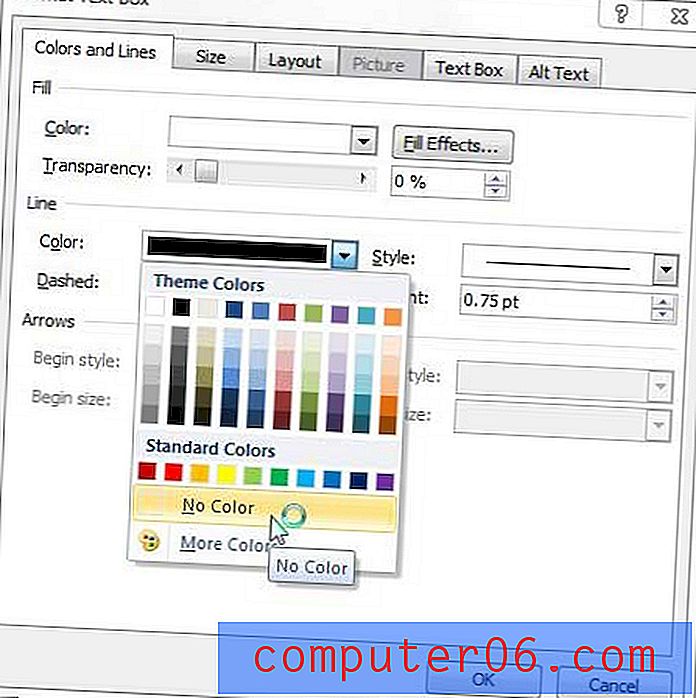
5. darbība: loga apakšā noklikšķiniet uz pogas Labi .
Vai esat meklējis planšetdatoru, kuru var izmantot Web pārlūkošanai, vai ātriem datora uzdevumiem, ja nevēlaties iestatīt klēpjdatoru vai ieslēgt galddatoru? Kopš trešā iPad izlaišanas iPad 2 ir pazeminājusies cena, taču tas joprojām ir viens no spējīgākajiem planšetdatoriem tirgū. Salīdziniet vairāku pārdevēju cenas iPad 2, lai redzētu, vai tas jūs interesē.



